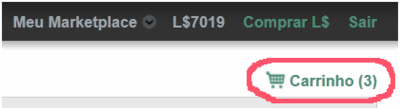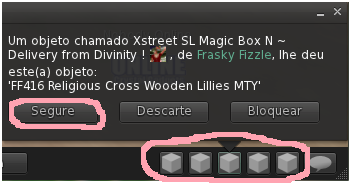Difference between revisions of "Shopping in the Second Life Marketplace/pt"
(+ texrto) |
|||
| Line 21: | Line 21: | ||
Para adicionar um item ao seu carrinho: | Para adicionar um item ao seu carrinho: | ||
# Clique no item que você gostaria de comprar para ver detalhada descrição do item. | # Clique no item que você gostaria de comprar para ver ma detalhada descrição do item. | ||
# Clique em: '''Adicionar ao carrinho''' ou: '''Comprar agora'''. | # Clique em: '''Adicionar ao carrinho''' ou: '''Comprar agora'''. | ||
{{KBnote|'''Adicionar ao carrinho''' salva a sua compra no seu carrinho de compras, para entrega | {{KBnote|'''Adicionar ao carrinho''' salva a sua compra no seu carrinho de compras, para posterior entrega. Você pode guardar mais itens comprados. | ||
'''Pôr no carrinho como presente''' salva a sua compra para seu carrinho como um presente para | '''Pôr no carrinho como presente''' salva a sua compra para seu carrinho como um presente para outro Residente. Para uma explicação mais detalhada de como dar um presente, ver: [http://community.secondlife.com/t5/English-Knowledge-Base/Giving-gifts-from-the-Marketplace/ta-p/700179 Dar presentes a partir do Marketplace]. | ||
'''Comprar agora''' leva você diretamente para a tela de pagar a conta (checkout).}} | '''Comprar agora''' leva você diretamente para a tela de pagar a conta (checkout).}} | ||
| Line 57: | Line 57: | ||
5 Clique em: '''Pagar'''. O item será entregue para o seu avatar no mundo virtual. | 5 Clique em: '''Pagar'''. O item será entregue para o seu avatar no mundo virtual. | ||
== Depois de você comprar == | |||
Depois de comprar um item, entre no Second Life. Você receberá uma notificação como abaixo ilustrado no seu Visualizador do Second Life: | |||
[[Image:Marketplace - Vários itens sendo entregues.png]] | |||
Clique no botão: '''Manter''' para confirmar que você deseja o item. | |||
Se você comprou vários itens, você precisa clicar em cada ícone que representa uma pequena caixa, na barra inferior a direita, para exibir a notificação e clique em: '''Manter''' para cada item. | |||
== Veja também == | == Veja também == | ||
Revision as of 08:39, 20 September 2011
Introdução
Para começar a fazer compras no Marketplace do Second Life:
- Vá ao site marketplace.secondlife.com.
- Se você ainda não estiver se logado/registrado no site secondlife.com, clique no alto a direita da tela em: Logon, digite seu nome de Second Life e a sua senha e clique em Login.
Encontrando os itens e adicioná-los ao seu carrinho de compras
Você pode procurar pelos itens que você deseja comprar, de várias maneiras:
- Usando a caixa de busca (Search in) na parte superior da página.
- Ao navegar pelas: Categorias situada no lado esquerdo da página.
- Ao percorrer os: Itens em destaque.
Veja em: Pesquisando e navegando no Marketplace para maiores informações.
Para adicionar um item ao seu carrinho:
- Clique no item que você gostaria de comprar para ver ma detalhada descrição do item.
- Clique em: Adicionar ao carrinho ou: Comprar agora.
| Observação: Adicionar ao carrinho salva a sua compra no seu carrinho de compras, para posterior entrega. Você pode guardar mais itens comprados.
Pôr no carrinho como presente salva a sua compra para seu carrinho como um presente para outro Residente. Para uma explicação mais detalhada de como dar um presente, ver: Dar presentes a partir do Marketplace. Comprar agora leva você diretamente para a tela de pagar a conta (checkout). |
Edição de seu carrinho de compras e pagamento
Quando você terminar de adicionar os itens que deseja comprar, abra o seu carrinho de compras:
1 Clique no alto a direita de sua tela em: Carrinho.
2 Para cada item, você pode optar por:
- Removê-lo do seu carrinho clicando no link: Tirar do carrinho situado abaixo do nome do item.
- Comprar mais ou menos quantidades do mesmo item, alterando o número na caixa: Quantidade - Qtd, e clicando em seguida no botão: Atualizar quantidade.
- Alterar a mensagem do presente (gift) (se você adicionou algum item como presente), clicando no link: Editar mensagem do presente.
3 Selecione seu método de pagamento à direita: Pagar com L$, Pagar com Cartão de crédito ou Faça o checkout com o PayPal.
| Dica: Se você desejar pagar em dólares Linden (L$), mas não têm a quantidade necessária, clique no canto superior direito em: Comprar L$, para acessar o Câmbio LindeX ™. |
4 Clique em: Ir para o caixa e se necessário, forneças as informações de pagamento.
5 Clique em: Pagar. O item será entregue para o seu avatar no mundo virtual.
Depois de você comprar
Depois de comprar um item, entre no Second Life. Você receberá uma notificação como abaixo ilustrado no seu Visualizador do Second Life:
Clique no botão: Manter para confirmar que você deseja o item.
Se você comprou vários itens, você precisa clicar em cada ícone que representa uma pequena caixa, na barra inferior a direita, para exibir a notificação e clique em: Manter para cada item.